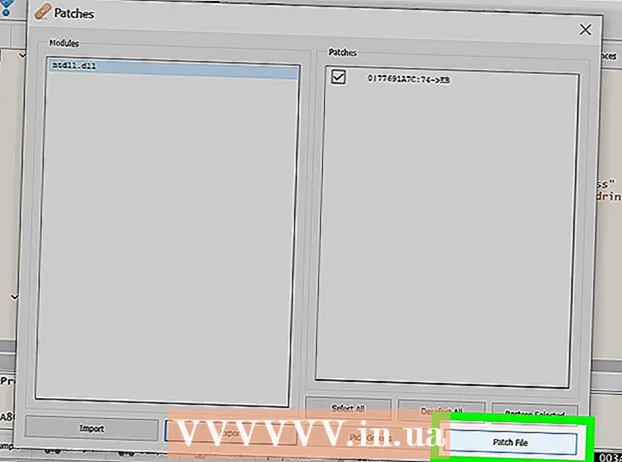लेखक:
Laura McKinney
निर्मितीची तारीख:
5 एप्रिल 2021
अद्यतन तारीख:
26 जून 2024

सामग्री
आपण आपल्या अलीकडील क्रियाकलाप लपवू इच्छित असाल आणि आपला ब्राउझिंग इतिहास मोझिला फायरफॉक्समध्ये हटवू इच्छित असाल तर हा लेख आपल्यासाठी आहे.
पायर्या
3 पैकी 1 पद्धत: फायरफॉक्स 2.6
फायरफॉक्स वर क्लिक करा. जेव्हा प्रोग्राम उघडेल, तेव्हा डाव्या कोपर्यात केशरी फायरफॉक्स बटणावर क्लिक करा.
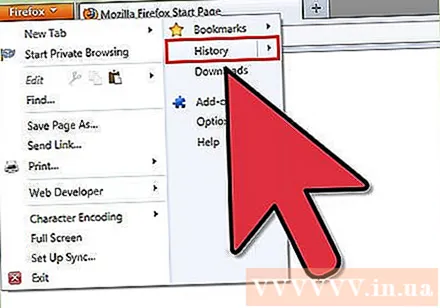
इतिहासावर आपला माउस फिरवा. जेव्हा आपण फायरफॉक्सवर क्लिक कराल तेव्हा मेनू येईल. मेन्यूच्या उजव्या बाजूला इतिहासामधून वर फिरवा.
"अलीकडील इतिहास साफ करा" वर क्लिक करा. हे डिलीट पर्याय आणेल.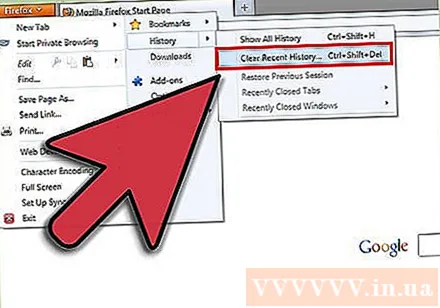
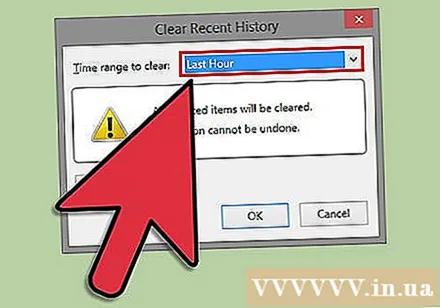
वेळ श्रेणी निवडा. एखादा पूर्वग्रहण कालावधी निवडा ज्यासाठी आपण इतिहास हटवू इच्छित आहात.
हटविण्यासाठी आयटम निवडा. आपण हटवू शकता अशा अनेक भिन्न श्रेणी आहेत. आपण काय करीत आहात हे कोणालातरी कळू नये अशी आपली इच्छा असल्यास, 4 आयटम (ब्राउझिंग इतिहास, फॉर्म, कुकीज आणि कॅशे) हटवा.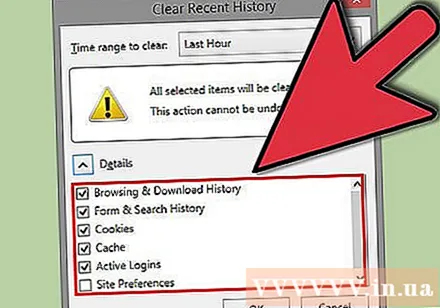
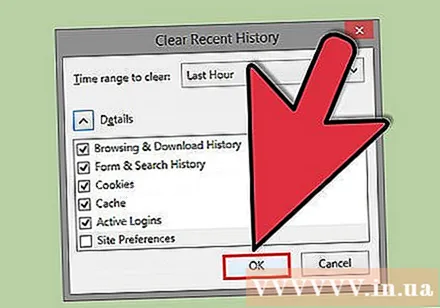
"आता साफ करा" वर क्लिक करा. आपण मिटवून पूर्ण केले! जाहिरात
3 पैकी 2 पद्धत: फायरफॉक्स 4
फायरफॉक्स मेनूमधील 'टूल्स' वर क्लिक करा.
'अलीकडील इतिहास साफ करा' वर क्लिक करा.
आपण हटवू इच्छित बॉक्स तपासा.
'क्लियर नाऊ' वर क्लिक करा. जाहिरात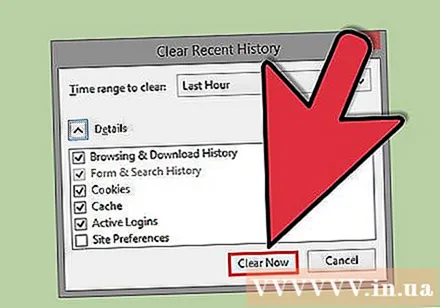
3 पैकी 3 पद्धत: फायरफॉक्स 3.6 आणि जुनी आवृत्ती
मोझिला फायरफॉक्स उघडा.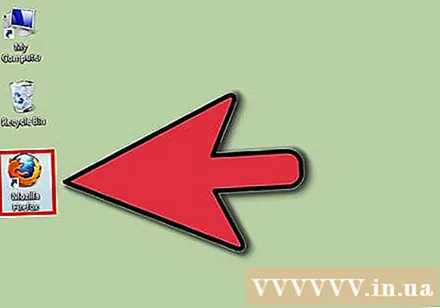
फायरफॉक्स पर्याय उघडा (साधने> पर्याय).
गोपनीयता टॅब क्लिक करा.
दाबा आपला अलीकडील इतिहास साफ करा (आपला अलीकडील इतिहास हटवा).
आपण हटवू इच्छित असलेली वेळ श्रेणी निवडा. आपण आपला सर्व इतिहास हटवू इच्छित असल्यास, निवडा सर्व काही (सर्व काही)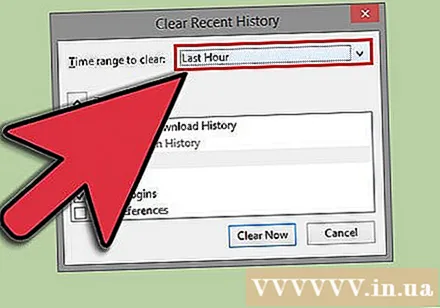
- आपण सर्वकाही निवडल्यास सर्व पर्याय तपासा.
दाबा आता साफ करा (आता पुसून टाका).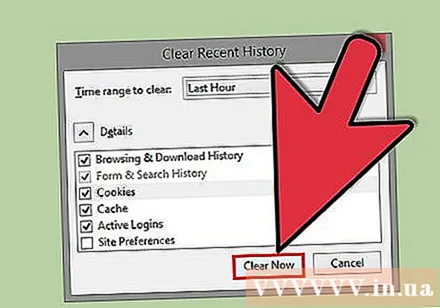
ओके क्लिक करा.
फायरफॉक्स पुन्हा सुरू करा. जाहिरात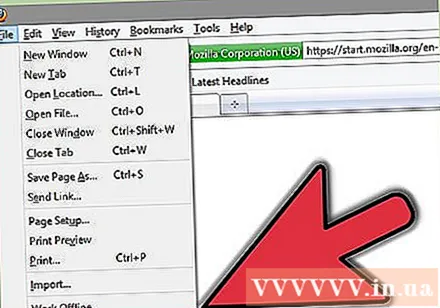
सल्ला
- आपण सामायिक संगणकावर असल्यास, प्रत्येक वेळी सत्र संपल्यानंतर आपला अलीकडील इतिहास साफ करा.
चेतावणी
- एकदा हटविल्यानंतर, सिस्टम पुनर्संचयित केल्याशिवाय इतिहास पुनर्संचयित केला जाऊ शकत नाही.